키를 다시 매핑하고 키보드 단축키를 변경할 수 있습니다AutoHotKey와 같은 앱을 통해 또는 Windows 레지스트리를 편집하여 간단하게 수행 할 수 있습니다. 키보드의 키를 다시 매핑하는 경우 중지 할 수있는 키를 생각해야하며 확실하지 않은 경우 키보드에서 가장 적게 사용 된 키를 알아야합니다. 키 카운터 시스템에서 키를 몇 번 눌렀는지 계산할 수있는 앱입니다.
가장 적게 사용 된 키
KeyCounter를 다운로드하여 실행하십시오. 모니터 할 키를 선택하거나 키보드의 모든 키를 모니터 할 수 있습니다.
모니터링 할 키를 선택하려면단일 키 스트로크 아래의 드롭 다운을 열고 선택할 수 있습니다. 추가를 클릭하십시오. 모든 알파벳 키와 같은 전체 키 그룹을 모니터링하려면 사전 설정 키 스트로크 그룹 섹션에서 그룹을 선택할 수 있습니다. 모든 키를 모니터링하려면 '위의 모든 키'옵션을 선택하십시오.
'모니터링 시작'을 클릭하고 시스템 트레이에 앱을 최소화하십시오.

평소처럼 시스템을 사용하십시오. 시스템에서 가장 많이 사용 된 키 또는 가장 적게 사용 된 키를 정확하게 파악하려면 하루 종일 또는 일주일 등 오랜 시간 동안 앱이 실행되도록해야합니다.
통계를 볼 준비가되면 앱을 엽니 다. ‘모니터 중지’를 클릭하여 앱이 키 스트로크를 계산하지 않도록합니다.
왼쪽의 열에는 키보드의 모든 단일 키가 나열되고 개수 열에는 누른 횟수가 표시됩니다. 열을 스크롤하여 가장 많이 사용되거나 가장 적게 사용 된 키를 찾으십시오.
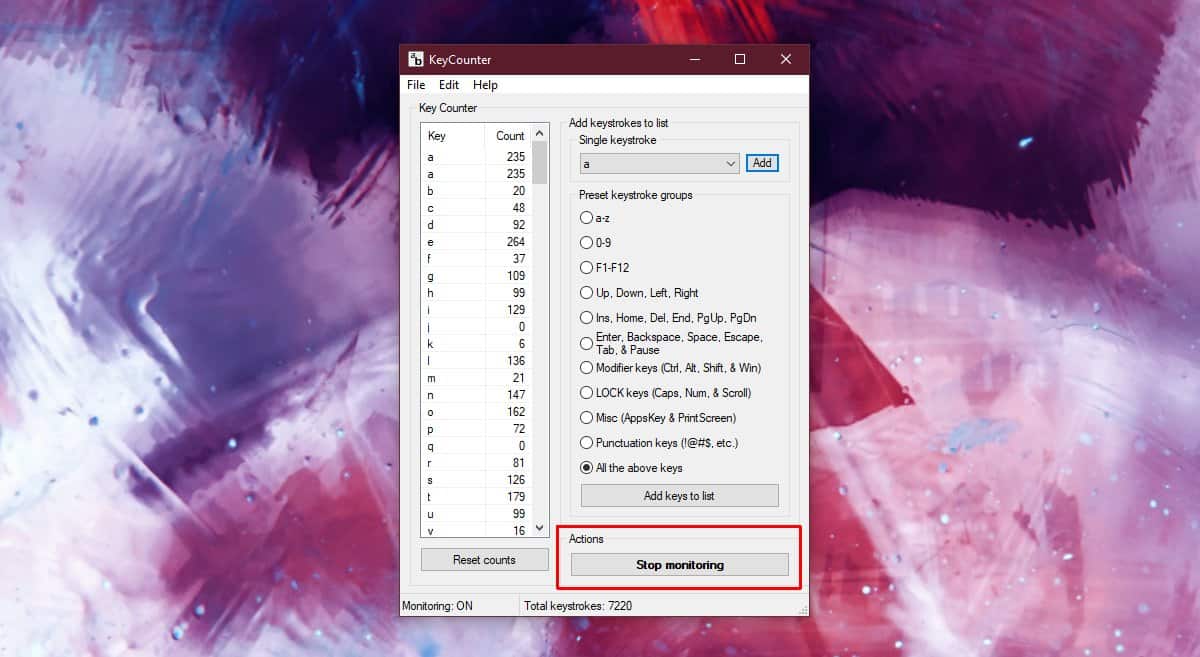
정보가 더 쉬울 것이라고 생각되면스프레드 시트에서 파일> CSV로 내보내기로 이동하십시오. Google 스프레드 시트 또는 Microsoft Excel에서 열 수 있습니다. 쉼표를 구분 문자로 취급 할 수있는 앱을 사용하는 것이 좋습니다.
어느 것이 가장 자주 또는가장 자주 사용되지 않는 키를 사용하여 필요에 따라 사용하지 않거나 덜 사용 된 키를 다시 매핑하거나 할당 할 수 있습니다. 특정 프로젝트로 인해 비현실적인 키 수가 제공되었다고 생각되면 '카운트 재설정'버튼을 클릭하면 모든 키의 수가 0으로 설정됩니다. 키 스트로크 모니터링을 다시 시작하고 사용 시간을 알기 위해 합리적인 시간 동안 키 스트로크를 모니터링하십시오.













코멘트